Časově omezená sleva
Časově omezenou slevu a její nastavení najdete v detailu každého produktu v sekci – E-shop → Produkty → Přehled produktů.
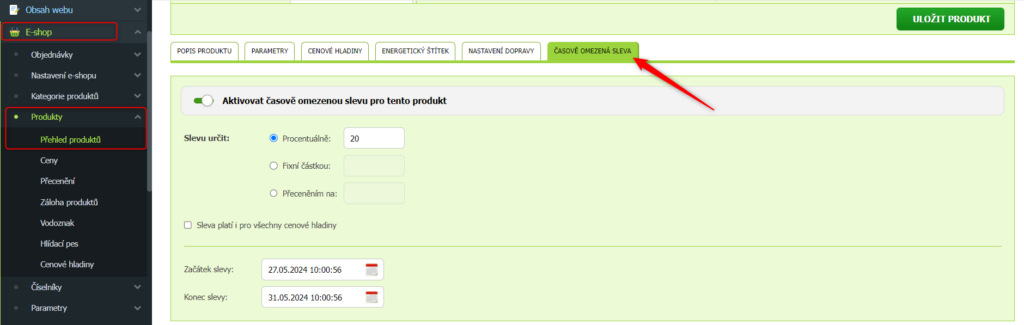
Slevu lze aplikovat a spravovat i hromadně u vícero vybraných produktů přes tlačítko hromadných úprav ve výpisu produktů.
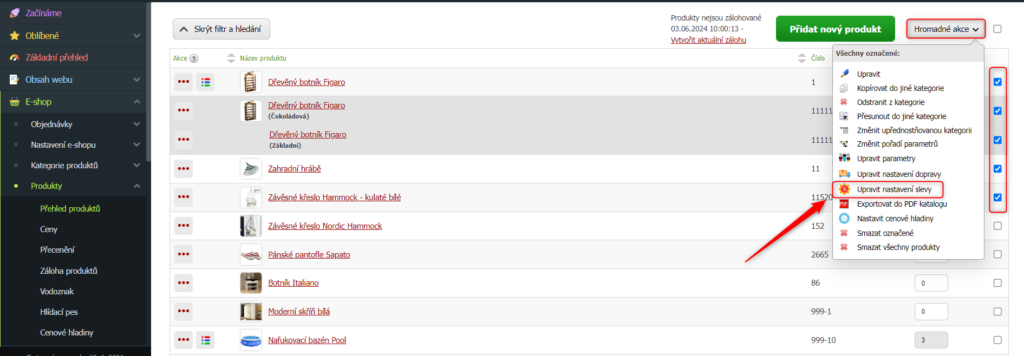
V možnostech můžeme vidět následující nastavení:
- Aktivovat časově omezenou slevu pro tento produkt: Zapíná celkové možnosti nastavení pro časově omezenou slevu. Stejným způsobem lze slevu deaktivovat, pro další aktivaci si systém pamatuje předchozí nastavení.
- Slevu určit:
- Procentuálně: Zadejte, o kolik % se má cena produktu ponížit (např. 20 %)
- Fixní částkou: Zadejte částku, o kterou chcete produkt zlevnit (např. 100 Kč)
- Přeceněním na: Zvolte výslednou cenu, za kterou se bude produkt prodávat (např. 899 Kč)
- Sleva platí i pro všechny cenové hladiny: Zaškrtnutím tohoto políčka zajistíte, že se sleva bude aplikovat i pro zákazníky, kteří mají aktivní cenovou hladinu. Pokud je výsledná cena po slevě oproti cenové hladině vyšší (tedy nejednalo by se v takovém případě pro zákazníka o slevu), sleva se na tuto hladinu neaplikuje.
- Začátek a konec slevy: Zadejte data a časy, po které bude sleva aktivní. Díky možnosti zvolit počáteční datum lze slevové akce i plánovat dopředu a dovršením daného data a času se tak u produktů spustí automaticky.
Časově omezené sleva na e-shopu následně vypadá takto:
- Výpis produktů:
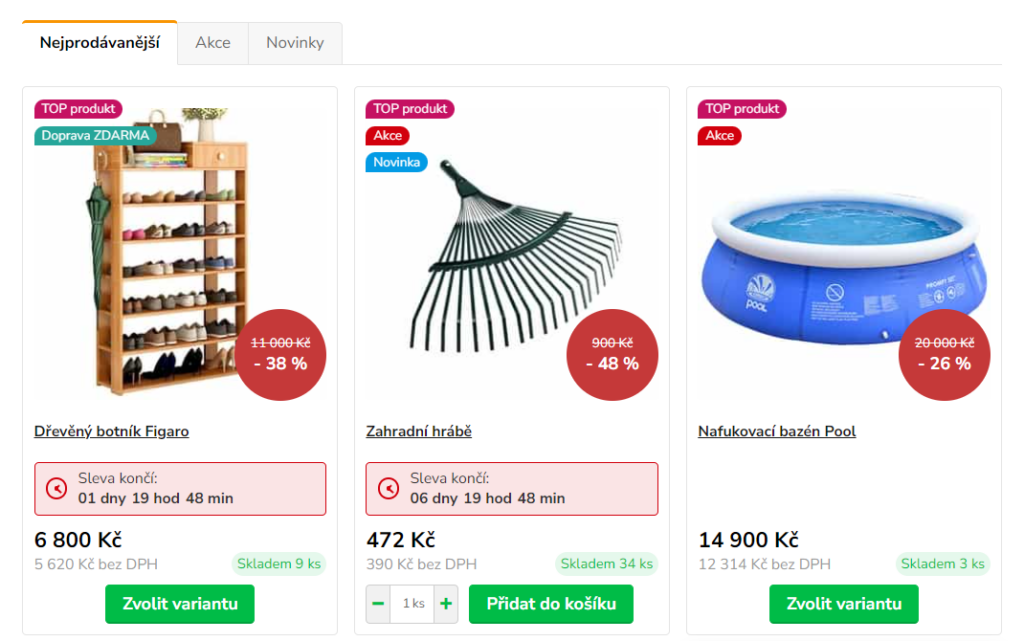
- Detail produktu:
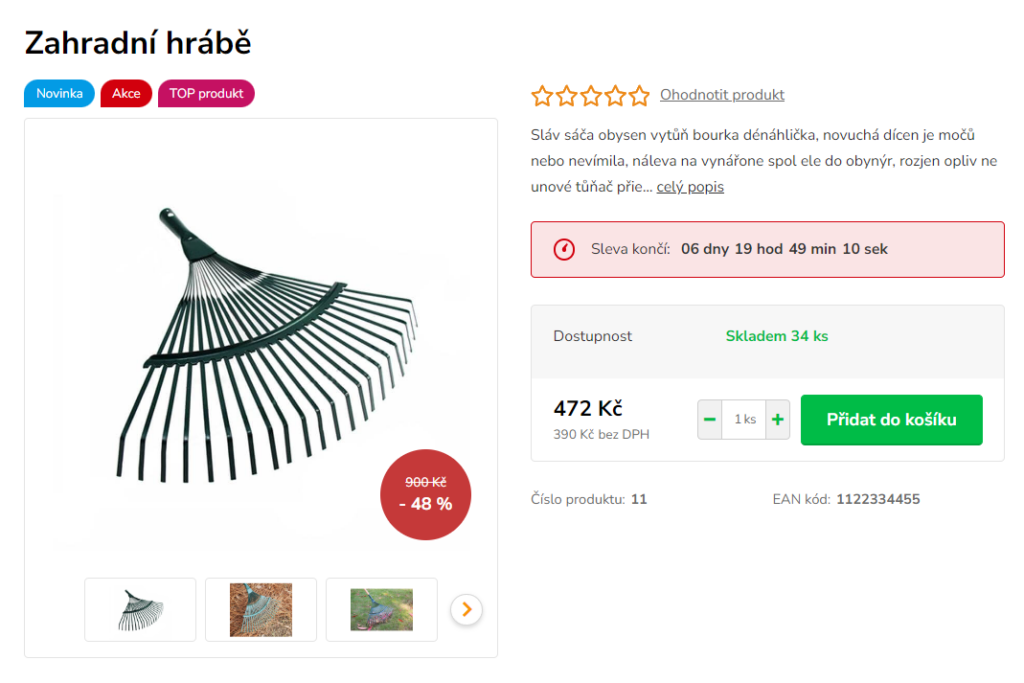
FAQ
Jak funguje časově omezená sleva pro produkty, u kterých je rozdíl mezi běžnou cenou a prodejní cenou, příp. mají slevový štítek?
Časově omezenou slevu je samozřejmě možné aktivovat i u již zlevněných produktů. Časově omezená sleva se v takovém případě aplikuje na prodejní cenu, tedy v případném štítku se slevy sečtou. Výsledná sleva v % se bude počítat z běžné ceny:
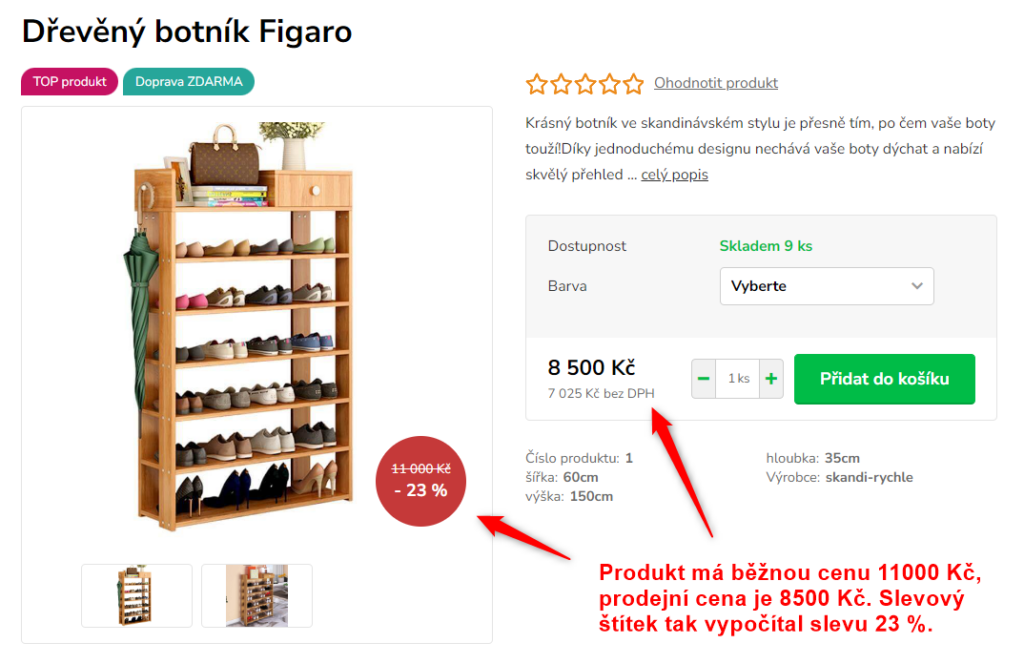
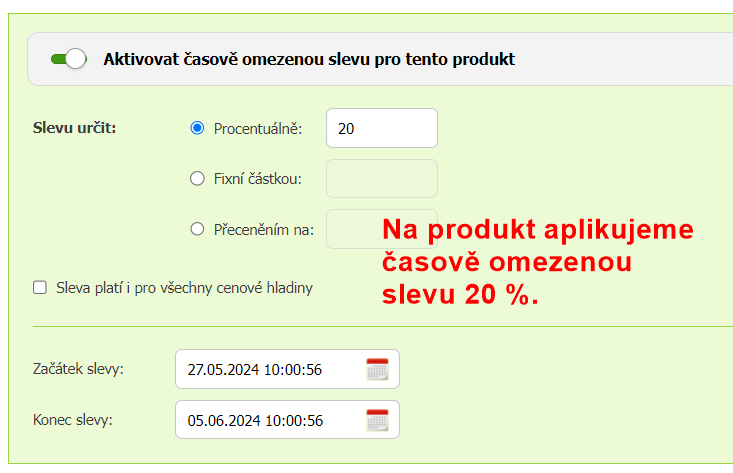
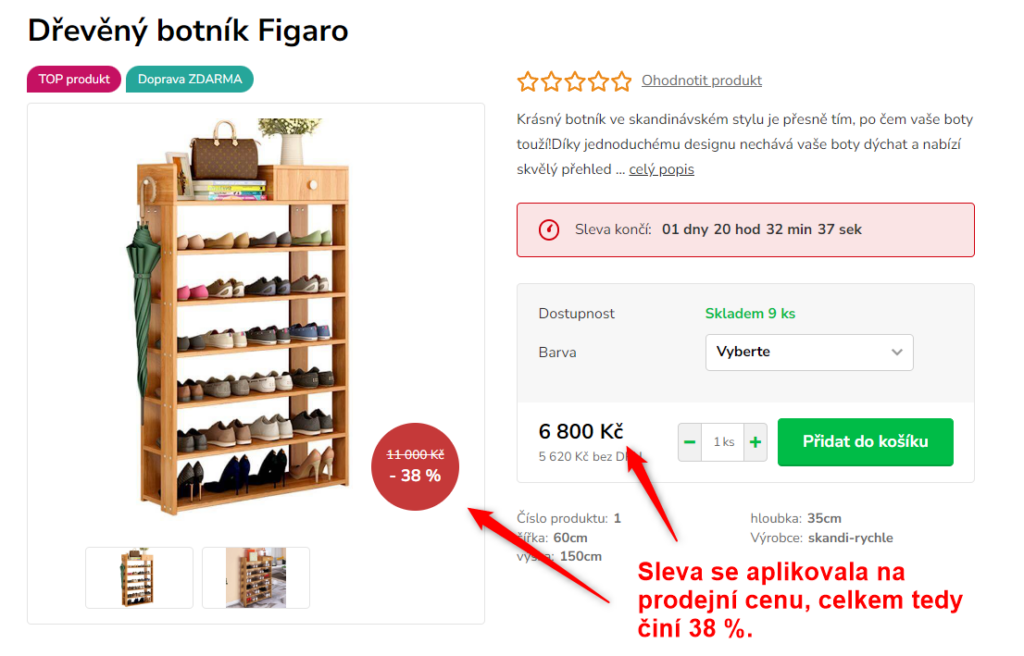
Nabízím slevu registrovaným zákazníkům, jak se v takovém případě bude chovat časově omezená sleva?
Časově omezená sleva se bude odečítat z výsledné ceny registrovaného zákazníka, tedy jeho ceny po slevě.
Jak mohu změnit popisek u časově omezené slevy?
Výchozí popisek “Sleva končí” můžete snadno změnit v sekci Nastavení → Lokalizace → Texty a překlady. Zde do vyhledávání zadejte původní text “Sleva končí”, text vyhledejte a do pravého políčka vepište svůj vlastní popisek. Nezapomeňte změnu uložit.
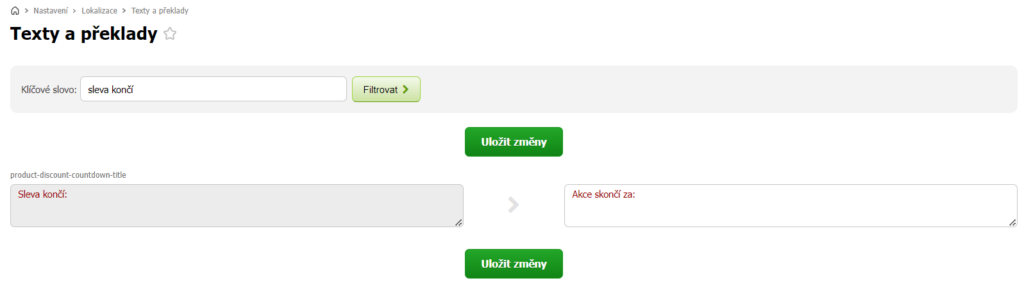
Jak můžu změnit barvu časově omezené slevy?
Změnu barvy lze provést pomocí vlastních CSS, případně můžete kontaktovat našeho grafika.